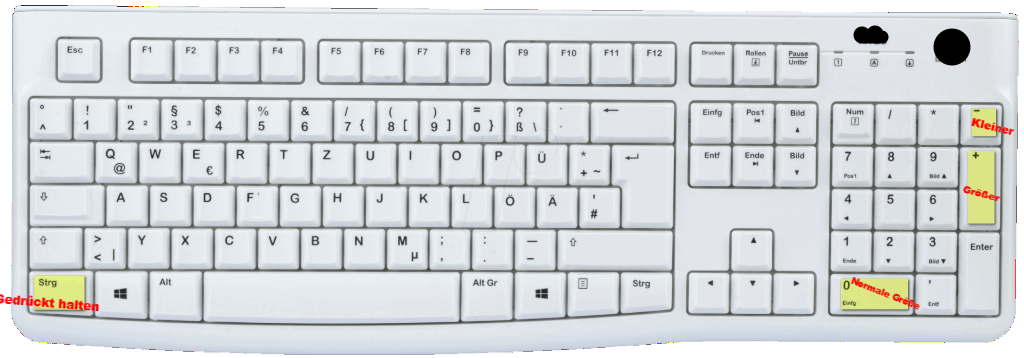Leichte Sprache

Informationen in leichter Sprache
Sie sind auf der Internet-Seite vom Stadtteilportal für Garath und Hellerhof „garath-online“ in Nordrhein-Westfalen, Düsseldorf des Stadtbezirks 10
Hier erklären wir Ihnen die Internet-Seite von garath-online.
So funktioniert diese Webseite
Ganz oben erscheint eine schwarze Spalte mit dem Hinweisen Cookies. Wenn Sie zustimmen, klicken Sie rechts auf das Keuzchen. Mehr erfahren Sie in unserem Datenschutz.
Links auf der Seite sehen Sie die das Logo der Webseite.
Das ist die Skyline von Garath.
Rechs ist das Wappen von Düsseldorf. Daneben das Logo Leichte Sprache. Darunter
befindet sich das Suchfeld.
Wenn Sie eine Information nicht finden, können Sie danach suchen.
Schreiben Sie das gesuchte Wort in das Feld. Danach
klicken Sie auf die Lupe. Es erscheint eine Liste mit den
Informationen zum gesuchten Wort.
Unterhalb des Logos und des Wappens sehen Sie einen ähnlichen dicken Balken
mit den Hauptseiten:
Sie können auf die Wörter klicken. Oder Sie bewegen den Zeiger von der Maus auf ein Wort.
Wenn der Zeiger auf einem Wort ist, öffnet sich darunter eine neue Auswahl.
Was finden Sie unter Profil?
Im zweiten Haupt-Bereich finden Sie Infos zum Betreiber der Webseite, Fragen und Antworten.
Zum Beispiel:
• Wer macht das Portal?
• Warum gibt es das Portal?
• Kann man mitarbeiten?
Über Garath
In diesem Bereich sind Infos über unseren Stadtteil und geschichtliche Daten zu finden.
Hier können auch Leute ihre Artikel veröffentlichen - und so weiter...
Wenn der Zeiger auf einem Wort ist, öffnet sich darunter eine neue Auswahl.
Der erste Haupt-Bereich ist zugleich die Start-Seite Aktuelles.
Im zweiten Haupt-Bereich finden Sie Infos zum Betreiber der Webseite, Fragen und Antworten.
Zum Beispiel:
• Wer macht das Portal?
• Warum gibt es das Portal?
• Kann man mitarbeiten?
Über Garath
In diesem Bereich sind Infos über unseren Stadtteil und geschichtliche Daten zu finden.
Hier können auch Leute ihre Artikel veröffentlichen - und so weiter...
Wie können Sie eine Nachricht an garath-online schicken?
Mit dem Kontaktformular können Sie uns eine Nachricht schicken.
Das Kontaktformular finden Sie auf allen Seiten ganz unten. Dort ist auch das Impressum, Disclaimer und Datenschutz untergebracht.
Mit dem Kontaktformular können Sie uns eine Nachricht schicken.
Das Kontaktformular finden Sie auf allen Seiten ganz unten. Dort ist auch das Impressum, Disclaimer und Datenschutz untergebracht.

Wenn Sie Kontakt
anklicken, öffnet sich ein Formular.
Das Formular hat verschiedene Felder.
Diese Felder müssen Sie ausfüllen.
Sie müssen Ihren Vor- und Nachnamen in das Feld " Name" schreiben.
Sie müssen Ihre E-Mail-Adresse in das Feld "E-Mail-Adresse" schreiben.
Bevor Sie Ihre Nachricht abschicken, müssen Sie auf des weiße Feld „Ich bin kein Robotter“ klicken.
Dann öffnet sich ein Fenster wo man zum Beispiel alle Autos anklicken muss. Das ist nötig, damit wir weniger Werbe-E-Mails bekommen.
Beispielbild:
Achtung!
Wenn man mit dem Mous-Zeiger einige Sekunden auf einem Bild zeigt, werden Infos über das Bild angezeigt.
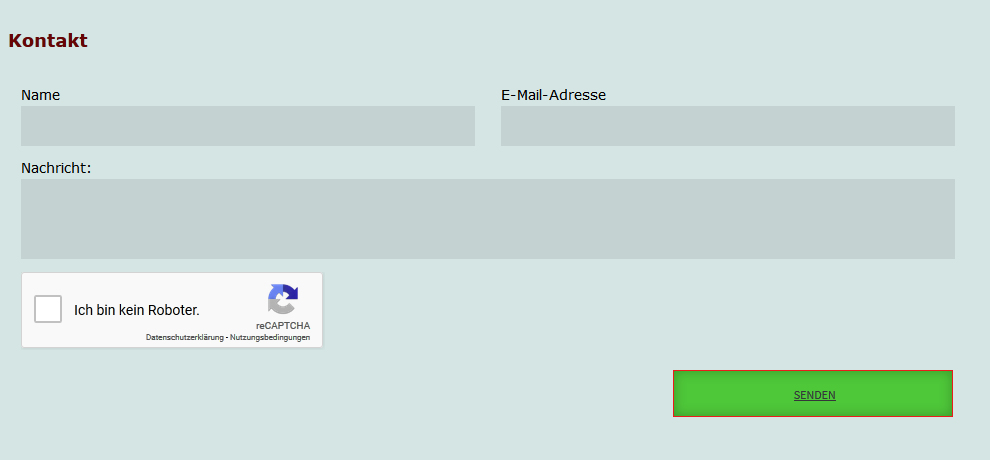
Webseitenzoom Die Seite vergrößern und verkleinern
Webseiten zu vergrössern, damit man besser lesen kann.
Die einfachste Möglichkeit zuerst.
- Ctrl-Taste drücken und Mausrad nach vorne drehen = vergrössern
- Ctrl-Taste drücken und Mausrad nach hinten drehen = verkleinern
Ohne Maus gibt es auch Möglichkeiten:
Strg + + auf dem Zahlenblock. >Es wird vergrößert
Strg + – auf dem Zahlenblock. >Es wird verkleinert
Wenn man keine Mous benutzt:
Strg + Shift + 1 nur auf der Tastatur (Shift + 1 = +)
Strg + – auf der Tastatur
Sie drücken also zuerst auf die Strg-Taste
und halten sie gedrückt.
Dann drücken Sie am Zahlenblock auf das Pluszeichen und lässt beide Tasten los.
Möchten Sie noch mehr vergrössern, lassen sie den Finger auf der Strg-Taste und drückst +, bis die Grösse stimmt.
Auf der Tastatur ohne Zahlenblock muss man zusätzlich zur 1 auch die Shift-Taste drücken, damit das Plus-Zeichen angesprochen wird.
Auch am Laptop funktioniert das so. Wer das Touchpad als Mausersatz zum Scrollen verwendet drückt beim Hoch- oder Runterscrollen einfach die Strg-Taste.